Как выйти из телеграмма на компьютере
Telegram стал популярным мессенджером, сейчас разработчики максимально упростили приложение, разработали варианты для компьютера и веб-версии. Популярным вопросом у людей остается – как выйти из одного или всех аккаунтов телеграм. Выход на мобильном устройстве отличается от выхода на компьютере, тем что в смартфоне один аккаунт, а на пк есть возможность переключаться между несколькими. С появлением русской локализации, разбираться в настройках стало куда понятнее. Ниже рассмотрим варианты выхода из учетной записи.
Выйти на телефоне
Владельцы мобильных устройств разделены на тех у кого смартфоны на андроид и на платформе айфона. Для каждой операционной системы существует определенная версия телеграмма. Рассматривать будем отдельно каждую.
Android (видео)
- Открыть телеграмм;
- Переходим в меню, нажав три полоски в верхнем левом углу;
- Нажать «Настройки»;
- Нажимаем три точки в верхнем правом углу;
- Выбрать «Выход».

Текущая сессия завершится на мобильном устройстве.
Инструкция по пунктам:
Выйти из web
- Откройте веб-аккаунт;
- В верхнем левом углу нажимаем три полоски, далее «Выход», подтвердите.
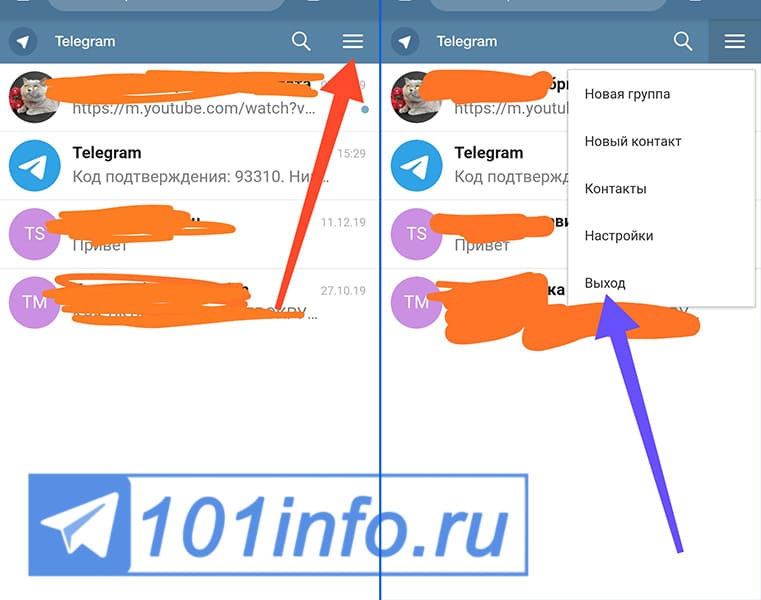
Выйти из аккаунта на компьютере
Процесс выхода аналогичен, отличается только оформлением меню.
- Откройте Telegram Desctop;
- Находим три линии в левом верхнем углу, заходим в меню;
- Далее «Настройки»;
- Нажимаем три верхних точки;
- Подтвердите «Выйти».

Процесс выхода на компьютере осуществлен.
Выйти на всех устройствах
Существует универсальный способ закрыть мессенджер на ПК и смартфоне. Осуществит выход из telegram со всех устройств, кроме того, с которого подавали команду завершить.
С телефона

На компьютере
Функция на компе аналогична мобильной версии:
Через браузер, онлайн
Так же возможно воспользоваться web версией мессенджера.
- Откройте браузер и войдите в личный аккаунт;
- В верхнем левом углу нажимаем три полоски, далее «Настройки» (Settings);
- Внизу строка «Активные сеансы» (Active Sessions);
- «Завершить все другие сеансы» (Terminate all other sessions), либо нажать «завершение» возле нужного сеанса.
Выбирайте удобный способ, каждый из них предоставляет выход из всех авторизованных аккаунтов.
Важно
Скрыть время последнего входа и статус в сети можно выполнить в настройках:
- «Конфиденциальность»;
- «Последняя активность»;
- Выбрать нужное и подтвердить галочкой.
Теперь наглядно представляете, как выйти телеграм, как действовать правильно. Интерфейс хоть и различается на разных ОС, но функции выхода одинаковые. При необходимости можно выборочно выйти из профилей, выбирайте нужный и удобный.
Вам также может понравиться

Код подтверждения телеграмм
Как скрыть пребывание в Telegram и можно ли обойтись без Интернета
Выход из Telegram через ПК и ноутбук
Для повторного входа необходимо получить код, который будет отправлен в Телеграм на смартфоне.
Выход через мобильное приложение Telegram
Для обеспечения безопасности учетной записи, необходимо периодически выходить из мессенджера на всех платформах. Как правило, вопросов о том, как выйти из личного аккаунта Телеграма через русифицированное мобильное приложение возникает меньше.
Алгоритм по отключению (выходу):
Для повторного входа в случае закрытых аккаунтов со всех устройств, код следует запрашивать в виде SMS на номер телефона.
Закрытие профиля в Telegram через браузер в мобильном телефоне
Для перехода на русскую локализацию следует:
Смена на любой другой язык осуществляется по такому же принципу.
Выход со всех устройств одновременно
Часто возникает вопрос о том, как можно выйти из Телеграма сразу на всех устройствах. Данная операция возможна для завершения всех текущих сессий кроме той, в которой производится это действие.
На примере мобильного приложения рассмотрим завершение нескольких сеансов:
При этом для Телеграм веб-инструкция для того, как выйти из всех сессий, отличается:
Задача, как выйти с веб Телеграма на компьютере, решена.
Важные детали, о которых нужно знать
Во всех вариантах возможного использования Телеграма при решении выключить активную сессию, необходимо перейти в настройки. Больше вопросов возникает о том, как выйти из веб-версии, потому что она представлена лишь в английской локализации. При этом важно помнить, что для выхода необходимо найти строчку «Log Out». Ориентироваться необходимо на нижнее расположение в открывающихся окнах.
Перед тем, как выйти из Telegram, приложение предупреждает об удалении скрытых чатов.
Также стоит обратить внимание на следующие моменты:
В Телеграм можно входить сразу с нескольких устройств. При этом в системный чат придет уведомление о том, что со сторонних устройств осуществляется вход.
Telegram многократно расширяет свою базу новых пользователей показывая впечатляющие графики роста. Он позиционирует себя как самый конфиденциальный из всех мессенджеров на рынке. Однако никто не запрещает принимать некоторые методы защиты самостоятельно.
Давайте разберемся, как выйти из аккаунта телеграмма используя устройства под управлением IOS и Android, а также при использовании версий мессенджера для персонального компьютера.
На телефоне
Android
- Выход из аккаунта на Android выполняется всего в 3 нажатия. Для начала потребуется тапнуть по 3 горизонтальным полосам слева сверху.
- Здесь необходимо перейти в «Настройки».
- Переходить дальше нет необходимости, нас интересуют 3 точки в правом верхнем углу экрана.
- В появившемся списке появятся следующие функции:
- Добавить аккаунт;
- Установить код-пароль;
- Очистить кэш;
- Изменить номер;
- Обратиться в поддержку;
- Выход.

Выбираем последний пункт. Теперь приложение вновь потребует ввести номер телефона и набрать полученный пароль.
IPhone
Расположение нужной нам функции для устройств под управлением операционной системы IOS различается с Android.
На компьютере
Веб-версия
- Стоит отметить, официальной русской локализации web-версии телеграм не существует, рекомендуем последовательно следовать предоставленной инструкции. Вызываем всплывающее окно кликом на 3 горизонтальные полосы и переходим в «Settings».
- Осталось выбрать Log out, и вы выйдете из аккаунта в браузере.
Desktop версия
Как выйти со всех устройств
На телефоне
На компьютере
Веб версия
Отлично подойдет при потере смартфона, так как получить доступ к браузеру удобнее и быстрее. Единственная проблема – браузер должен «помнить» активную сессию в Telegram Web. В противном случае сервис запросит пароль из приложения, к которому не будет доступа.
Desktop версия
Теперь вы знаете как выйти из аккаунта телеграмма. Воспользуйтесь любым из вышеперечисленных способов для выхода из системы, если вы авторизовались не на своём устройстве, либо решили повысить безопасность при передаче устройства третьим лицам.
Функционал первых версий мобильных мессенджеров был строго ограничен. Одной из самых главных проблем пользователей была невозможность использования удобного инструмента на персональном компьютере, так как не было стабильной официальной версии на ПК. Сегодня люди интересуются, как выйти с Телеграмма на компьютере, чтобы обезопасить свои данные или использовать несколько аккаунтов одновременно.

Напомним, что сегодня скачать Telegram для ПК не представляет какого-либо труда. Вы можете установить официальный клиент или использовать веб версию, функционал которой ничем не отличается от стандартных версий.
| Рекомендуем! InstallPack | Стандартный установщик |
|---|---|
| Официальный дистрибутив Telegram | |
| Тихая установка без диалоговых окон | |
| Рекомендации по установке необходимых программ | |
| Пакетная установка нескольких программ |
Как упоминалось ранее, выйти из Телеграмм может потребоваться для того, чтобы использовать несколько аккаунтов или для сохранения конфиденциальности. Ниже будут рассмотрены особенности некоторых решений, вероятные трудности и проблемы и пути их решения.
Возможные трудности
Несмотря на то, что разработчик данной программы свободно владеет русским языком, Вы не найдете официальный Телеграмм на русском – все они выполнены на английском языке. Именно этот пункт может существенно смутить тех пользователей, кто не владеет иностранным языком.
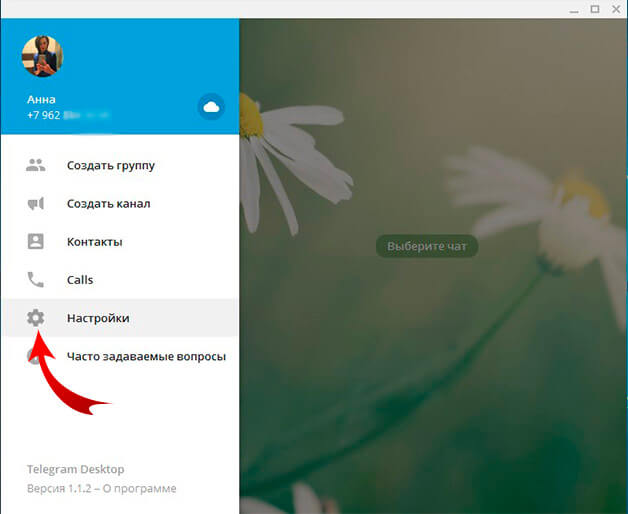
К счастью, существуют отдельные локализации от сторонних разработчиков. Помните, что их использование абсолютно безопасно, так как установка «переводчика» не вносит какие-либо изменения в работу программы Telegram Messenger и его ядра – Вы будете в безопасности, независимо от используемого языка.
Как выйти из приложения на мобильных устройствах?
Для тех, кто успел скачать Telegram для телефона, но не смог разобраться во всех хитросплетениях иностранной версии, необходимо следовать следующим инструкциям. Если Вы пользуетесь версией для iOS, то для выхода последовательно нажимайте следующие кнопки в меню: «Settings -> Edit -> Log Out». В русскоязычной версии команды будут выглядеть следующим образом «Настройка -> Редактировать -> Выход».
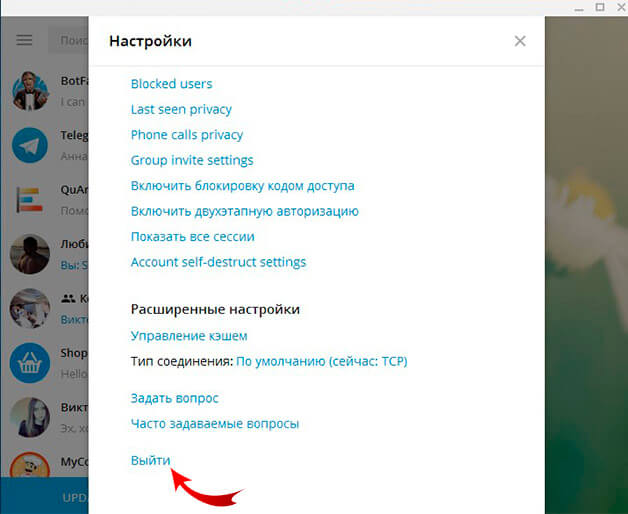
На некоторых устройствах Вам потребуется дополнительно подтвердить принятое решение, нажав соответствующую кнопку на всплывающем окне. Для персональных компьютеров действуют идентичные правила выхода, однако у некоторых могут возникнуть проблемы, так как различается внешний вид программы. Будьте особенно внимательны, чтобы обнаружить необходимые команды.
Как покинуть группу?
Группа – это отличный инструмент, который объединяет в одном месте единомышленников. К сожалению, иногда общение выходит за установленные рамки, поэтому появляется необходимость выйти из подобного общения. Если Вы не знаете, как выйти из группы в Телеграмм, то следуйте следующим инструкциям:
- Перейдите к окну чатов;
- Нажмите и удерживайте палец/нажатый курсор мыши на ту группу, которая Вам более не интересна;
- В появившемся всплывающем окне найдите соответствующую команду;
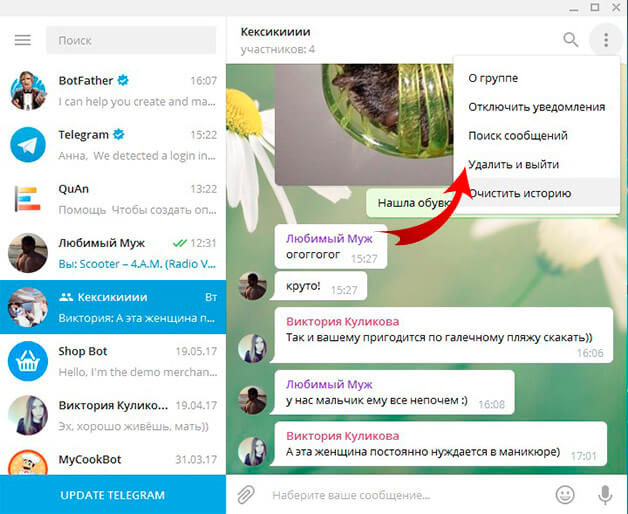
Помните, что в том случае, если группа закрыта, то Вам потребуется приглашение администратора для восстановления доступа. В том же случае, если вступать может каждый желающий, то Вы сможете найти группу в диалоге.
Итак, как Вы можете видеть, нет ничего сложного в том, чтобы выйти из общения в Телеграмм. Тем не менее, лишь считанные единицы пользователей решаются отказаться от этого удобного инструмента общения, так как не существует каких-либо аналогов, которые могут порадовать замечательным дизайном, стабильностью, защищенностью данных и скорой работой.

Рассмотрим все варианты, как выйти из аккаунта Telegram — на мобильной, веб и десктоп-версии приложения, а также расскажем про удобный способ одним кликом закрыть все активные сеансы!
Как выйти из Telegram на телефоне
Логика действий для выхода из аккаунта Telegram практически одинакова для разных смартфонов. Посмотрим, как это происходит на Андроиде:
- Открываем список диалогов и видим в левой верхней части экрана три полоски. Это меню.
- Кликаем на него и выбираем пункт «Настройки».
- Видим на экране аватар и имя профиля, а справа в углу — 3 точки.
- Жмем на них и выбираем «Выход».
Практически то же самое нужно сделать, чтобы выйти из аккаунта на айфоне:
Как выйти из Телеграма на компьютере
Не каждому удобно пользоваться мессенджером на мобильнике, поэтому многие устанавливают программу на стационарный ПК или ноутбук. Разберемся, что нужно сделать в этом случае, чтобы выйти из аккаунта. Кстати, эти шаги сработают и для того, чтобы разлогиниться из веб версии Telegram.
» Советы от ТелеГид: заметили на скриншоте выше пункт «показать все чаты» и не знаете что это? Узнайте об этом в нашей статье о единственном способе сортировке чатов!

Как выйти из Телеграма на всех устройствах
Если не хочется разбираться, как закрыть мессенджер на телефоне или ПК, можно воспользоваться универсальным способом. Он позволяет выйти из Telegram абсолютно со всех устройств (за исключением того, с которого будет подана команда завершения).
Ловите полезную фишку от ТелеГида:
- Закрываем Телеграм с телефона: переходим в настройки, далее — в пункт «Приватность и безопасность», жмем на «Активные сеансы».
- Закрываем сессии с ПК: в меню ищем пункт «показать все сеансы» и завершаем работу лишних устройств.
» ТелеГид рекомендует: узнайте все про автоуничтожение Telegram.
Читайте также:


